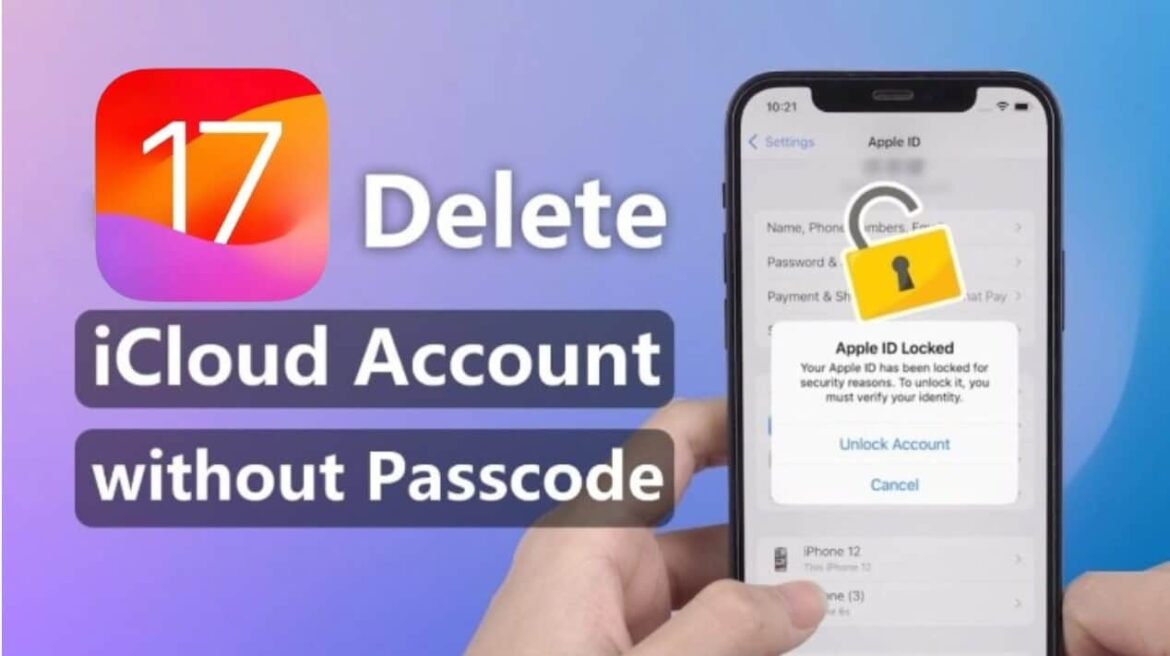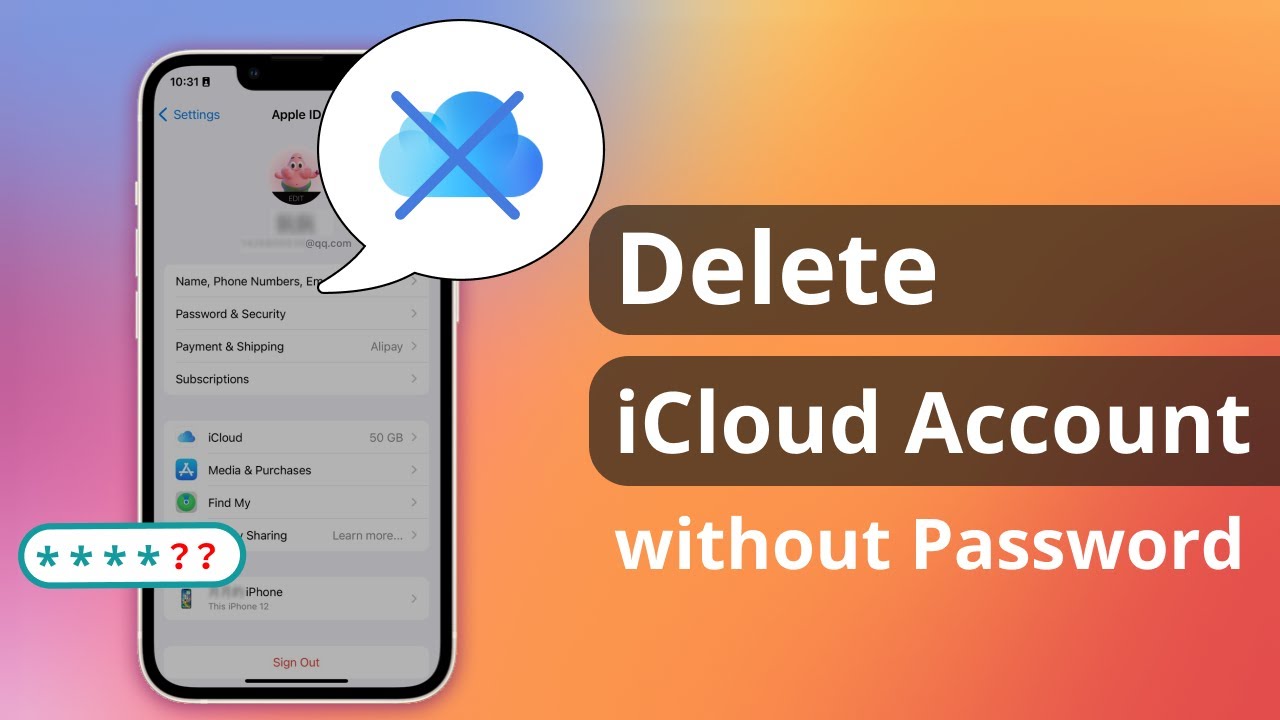Ако искате да изтриете iCloud акаунта си от iPhone, iPad, iPod touch или Mac, това е трудно без парола.
Изтриване на iCloud: без парола не е възможно
Обикновено не е възможно да изтриете iCloud акаунта си без парола. Активационната блокировка на Apple защитава устройството ви от кражба. Ако сте забравили паролата си, първо трябва да я възстановите.
- Блокирането на активирането на iCloud е част от функцията за сигурност „Намери моето iPhone“. То гарантира, че никой не може просто да нулира или да използва отново iPhone, iPad или Mac, без да знае данните за достъп до съответния Apple акаунт.
- Веднага след като „Намери моето iPhone“ е активирана, устройството остава свързано с iCloud акаунта на собственика, дори и след нулиране или възстановяване чрез iTunes. Тази мярка има за цел да предотврати кражба и неразрешено използване. Затова важи следното: без валиден Apple ID и парола iCloud обикновено не може да бъде премахната законно.
- Ако искате да изтриете съдържанието в iCloud, ще ви е необходима и съответната парола. Ако сте забравили паролата за iCloud, можете да я възстановите на уебсайта на iCloud.
- Влезте с данните си за достъп в iCloud.com и деактивирайте „Намери моето iPhone“. След това iCloud акаунтът може да бъде премахнат или устройството може да бъде премахнато от акаунта.
- Ако можете да докажете, че сте закупили устройството законно и не можете да премахнете iCloud на предишния собственик, се обърнете към Apple Support.
iPhone & iPad: излизане от iCloud
Ако използвате iPhone или iPad, можете да се откажете от Apple ID на вашите устройства и по този начин да изтриете данните от iCloud от устройството.
- Първо отворете приложението „Настройки“ на вашия iPhone, iPad или iPod touch.
- Превъртете малко надолу и изберете категорията „iCloud“.
- В долната част ще видите опцията „Излез“. Изберете тази опция.
- Потвърдете отново с „Излез“, за да изтриете iCloud акаунта от вашето iOS устройство.
MacBook и iMac: изтриване на iCloud в Mac OS
На Macbook и iMac можете да премахнете iCloud по следния начин:
- Кликнете върху логото на Apple в горния ляв ъгъл на екрана и изберете „Системни настройки“.
- В категорията „Поща, контакти и Календар“ вляво ще видите „iCloud“.
- Кликнете върху бутона „Излез“ вляво, за да изтриете iCloud акаунта от вашия Mac.
Инструменти за премахване на iCloud без парола
В интернет се предлагат много инструменти, които обещават да премахнат блокировката на iCloud. Някои сериозни софтуерни решения могат да го направят при определени условия – например, ако устройството е ваше, но сте забравили паролата.
- FoneTool Unlocker премахва Apple ID и блокировката за активиране от iPhone. Приложението може да се използва само ако функцията „Намери моето iPhone“ е деактивирана.
- AnyUnlock (iMobie) поддържа премахването на Apple ID и пароли за екрана, но не работи на всички устройства и версии на iOS.
- Използвайте такива инструменти само ако сте законен собственик на устройството. Неправилната употреба може да доведе до загуба на данни или блокиране на устройството. Apple не признава отключването чрез такива инструменти – статуса на iCloud остава в системата на Apple.